目录
Icons Cube4Nano专业外置声卡设备机架、播放和录音设置
Icons Cube4Nano专业外置声卡设备机架、播放和录音设置
一、音视频双向通话
1.1、方法1:用机架
打开机架软件后,你的声音才会传送给对方:


1.2、方法2:用驱动自带的配置软件
打开驱动软件后,配置驱动内置集成的硬件声音输入混响器后,你的声音才会传送给对方:


将下面两项:虚拟输入通道和声音模拟输出通道双击打勾选中即可(反之,如要用机架输入输出,则将其取消选择)


二、专业回音屏蔽通道
2.1、方法:操作系统声音“播放设备”配置
打开“播放设备”,配置“屏蔽内放通道”:
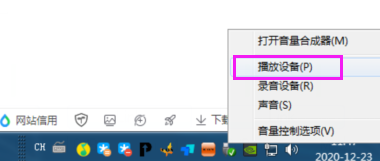

三、专业音乐播放
3.1、方法:使用“机架”配置音调与音阶
打开“机架”软件,选择最左侧一种“音效”(现在2000后年轻一代歌手,流行配音都是“电音”,不再是传统乐器),配置歌声的“基调”和“音阶”:

附:本博客关联博文:
《Icons8 Cube4Nano专业外置声卡设备与windows event log无法启动》(Windows操作系统服务相关)